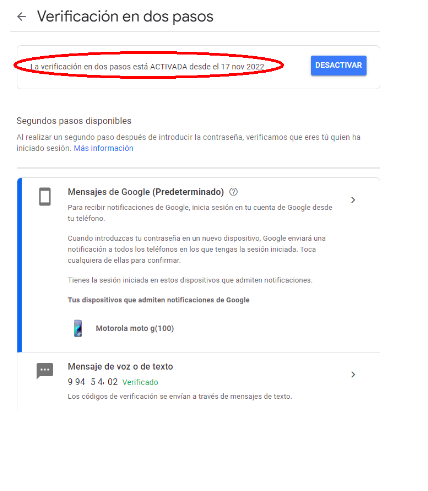Hace algunas semanas les contamos la relevancia que tiene la autenticación en dos pasos, un sistema de seguridad cuyo propósito es evitar que otras personas puedan acceder a tu cuenta en plataformas como Google, Facebook, WhatsApp, entre otras.
En la búsqueda de brindarles mayor seguridad a nuestros colaboradores, es que en la plataforma de correos corporativos Grupo DF implementamos esta herramienta para que todos puedan acceder a ella.
El uso de la autenticación en dos pasos es de carácter obligatorio y, para facilitarles esta activación, es que aquí les compartimos un tutorial en donde se explica detalladamente cómo se puede habilitar esta opción:
Instrucciones:
1.- Para activar la verificación en dos pasos debemos ir al extremo superior derecho de nuestra pantalla, en el apartado donde dice “Configuración”, y seleccionar “Ver todos los ajustes”, tal como se muestra en la imagen de abajo.
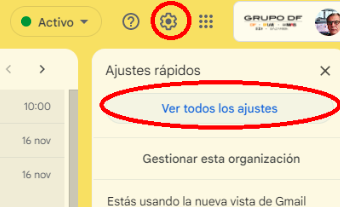
2.- Posteriormente aparecerá la pantalla que se muestra abajo, en la que debemos escoger la opción “Cuentas”.
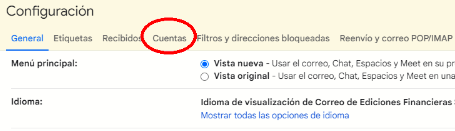
3.- Al seleccionar esta opción, nos aparece la imagen que se muestra más abajo. Aquí debemos seleccionar la opción “Configuración de la cuenta Google”.
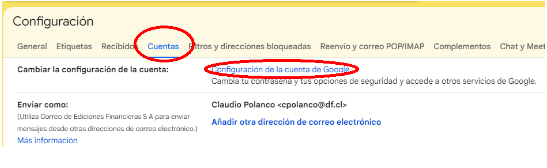
4.- Aquí nos aparece una nueva ventana en la que debemos escoger la opción que sale al lado izquierdo “Seguridad”.
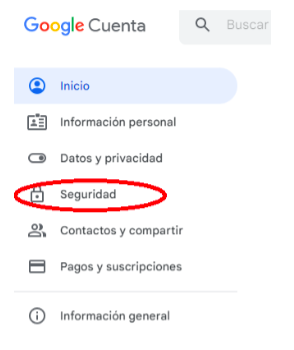
5.- Al seleccionar “Seguridad”, nos aparece una nueva ventana en la que debemos escoger la opción que dice “Verificación en dos pasos”.
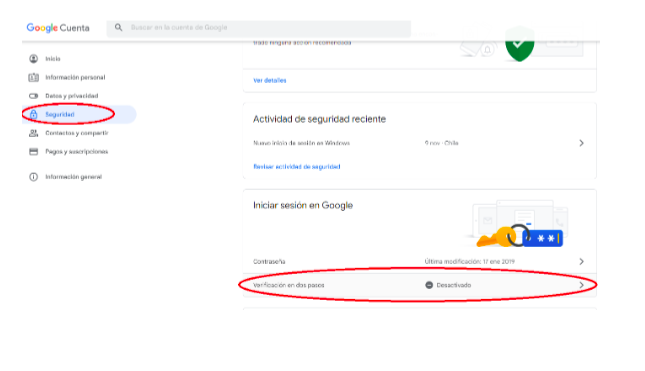
6.- Una vez dentro de “Verificación en dos pasos”, debemos continuar según nos va orientando la pantalla.
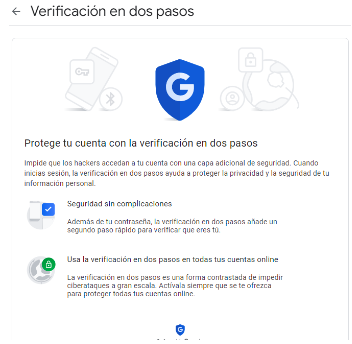
7.- Aquí debemos corroborar el equipo que estamos usando con el correo. Damos “Continuar” y pasamos a la siguiente ventana.
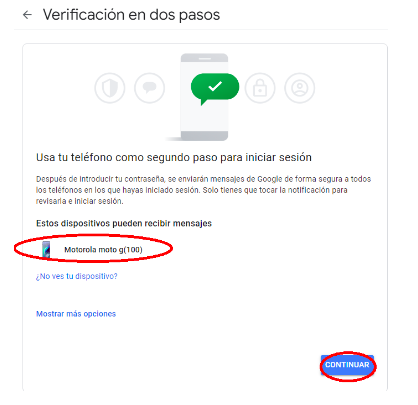
8.- En la siguiente ventana debemos colocar el número de nuestro teléfono y seleccionar si queremos que sea por texto o por llamada la segunda autenticación. Dependiendo de lo que escojamos, nos llegará un texto o una llamada para activar este doble factor de autenticación.
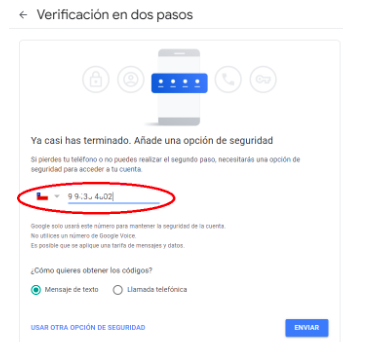
9.- Introducido el código, nos aparece esta ventana. Aquí debemos dar clic en “Activar”
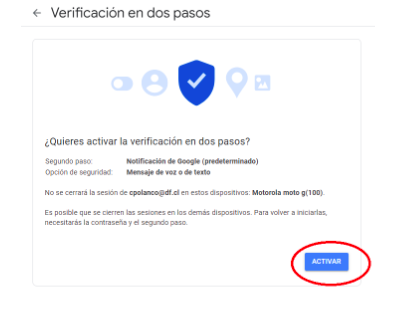
10.- Terminado todo el proceso de “Verificación en dos pasos”, la pantalla nos indicará que tenemos activada esta opción.